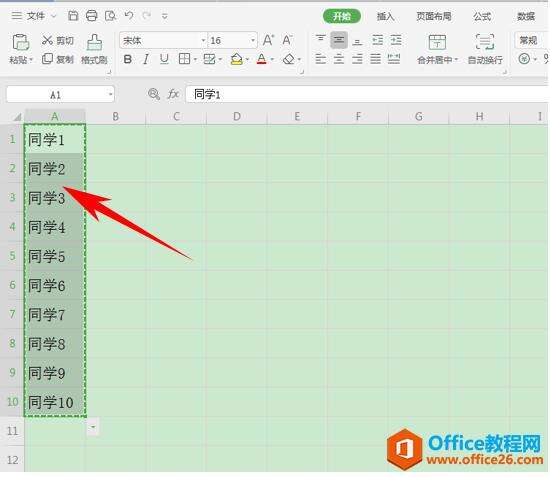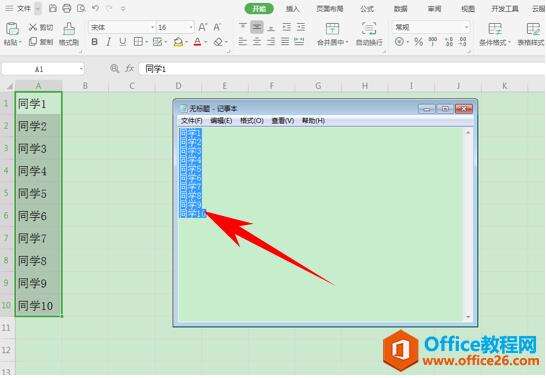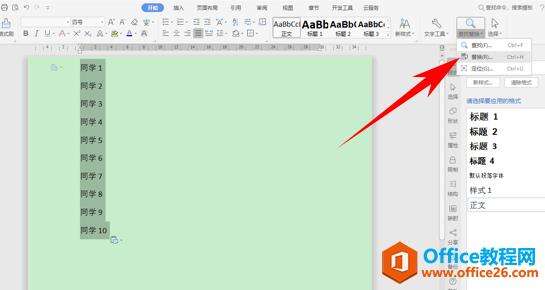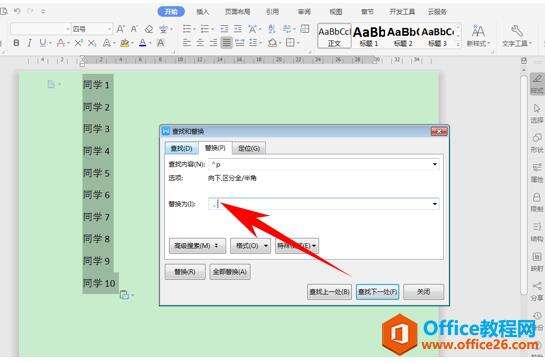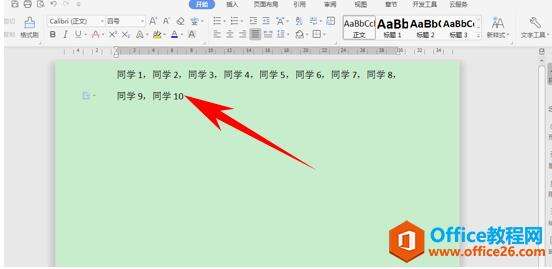WPS word如何将回车符转换为逗号的方法
办公教程导读
收集整理了【WPS word如何将回车符转换为逗号的方法】办公软件教程,小编现在分享给大家,供广大互联网技能从业者学习和参考。文章包含293字,纯文字阅读大概需要1分钟。
办公教程内容图文
将回车符转换为逗号的方法
首先,我们在表格当中选中数据。
然后打开记事本,粘贴到记事本当中,粘贴为无格式的文本。
然后复制到文档当中,单击工具栏开始下的替换,如下图所示。
然后弹出查找和替换的对话框,在查找内容处输入^p,替换为逗号,如下图所示,单击全部替换。
然后我们看到数据就已经用逗号分隔开了。
那么,将回车符转换为逗号的方法,是不是非常简单呢,你学会了吗?
办公教程总结
以上是为您收集整理的【WPS word如何将回车符转换为逗号的方法】办公软件教程的全部内容,希望文章能够帮你了解办公软件教程WPS word如何将回车符转换为逗号的方法。
如果觉得办公软件教程内容还不错,欢迎将网站推荐给好友。